Телеграмм - это один из самых популярных мессенджеров в мире, который предлагает своим пользователям множество возможностей для общения с друзьями, семьей и коллегами. Однако со временем список контактов может стать слишком длинным и некоторые из них могут стать уже ненужными. В этой статье мы расскажем, как удалить ненужные контакты в Телеграмме и каким образом происходит этот процесс.
Первым шагом для удаления ненужных контактов в Телеграмме является открытие приложения на вашем устройстве. После открытия приложения вы увидите список ваших контактов, которые находятся в верхней части экрана. Чтобы удалить контакт, вам нужно найти нужное имя в списке и нажать на него.
После того, как вы нажмете на контакт, откроется окно с информацией о нем. На этом экране вы увидите различные опции, такие как «Отправить сообщение», «Переименовать» и т. д. Чтобы удалить контакт, вы должны нажать на иконку с тремя точками в верхнем правом углу экрана, чтобы открыть дополнительные параметры.
После открытия дополнительных параметров вам будет доступно несколько опций. Чтобы удалить контакт, вы должны выбрать опцию «Удалить» или «Удалить контакт». После этого вам будет предложено подтвердить удаление контакта. После подтверждения контакт будет удален из вашего списка и больше не будет виден в списке контактов в Телеграмме.
Как правильно удалить ненужные контакты в Телеграмме
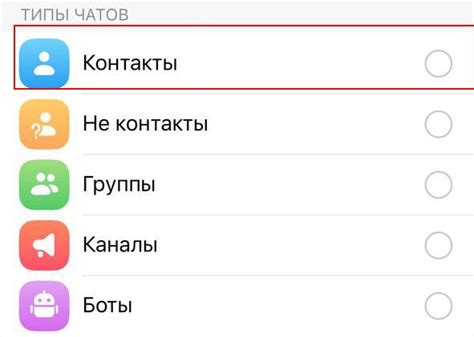
Шаг 1: Открыть список контактов
Перед тем, как удалить ненужные контакты, необходимо открыть список контактов в Телеграмме. Для этого перейдите на вкладку "Контакты" внизу экрана.
Шаг 2: Найти ненужный контакт
Прокрутите список контактов и найдите того, кого вы хотите удалить. Нажмите на его имя, чтобы открыть его профиль.
Шаг 3: Открыть меню контакта
В правом верхнем углу профиля контакта находится значок трех точек. Кликните на него, чтобы открыть меню контакта.
Шаг 4: Удалить контакт
В открывшемся меню контакта выберите опцию "Удалить контакт". Подтвердите свое намерение удалить контакт, нажав на кнопку "Удалить" в диалоговом окне подтверждения.
После выполнения этих шагов контакт будет удален из вашего списка контактов в Телеграмме. Обратите внимание, что удаление контакта также приведет к тому, что вы исчезнете из списка контактов этого пользователя.
Удаляйте ненужные контакты в Телеграмме регулярно, чтобы поддерживать свой список контактов актуальным и упорядоченным.
Вход на аккаунт и выбор контактов для удаления
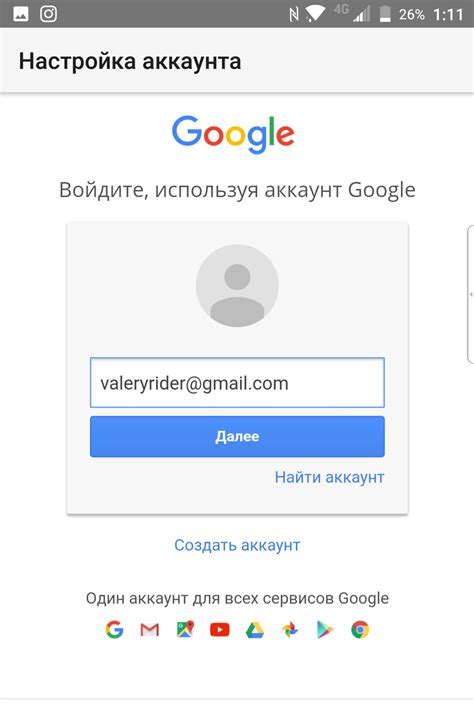
Перед началом процесса удаления ненужных контактов в Телеграмме необходимо войти в свой аккаунт. Для этого откройте приложение на своем устройстве и введите свой номер телефона, на который зарегистрирован ваш аккаунт. Введите код, полученный в SMS-сообщении, чтобы подтвердить вход.
После успешного входа вам необходимо перейти в раздел "Контакты" в приложении Телеграмм. Здесь вы найдете список всех ваших контактов, с которыми вы общались или добавили себе в адресную книгу приложения.
Теперь вы можете выбрать те контакты, которые вы хотите удалить. Для этого просто удерживайте палец на нужном контакте (либо нажмите правой кнопкой мыши на компьютере), чтобы выделить его. Если вам нужно выбрать несколько контактов, вы можете проделать эту операцию с каждым из них.
Если вы не видите нужный вам контакт в списке, проверьте, что он сохранен в вашей адресной книге или обратитесь к человеку, чтобы узнать, под каким именем или номером он зарегистрирован в Телеграмме.
Когда вы выбрали все контакты, которые хотите удалить, нажмите на кнопку "Удалить" внизу экрана (либо правой кнопкой мыши на компьютере) и подтвердите свое действие. После этого выбранные контакты будут удалены из вашего списка контактов в Телеграмме.
Обратите внимание, что удаление контакта из Телеграмме не приведет к удалению его из вашей адресной книги на устройстве. Если вам необходимо полностью удалить контакт, вы должны сделать это в своей адресной книге на устройстве.
Различные способы удаления контактов

В Телеграмме есть несколько способов удалить ненужные контакты, в зависимости от того, какое устройство вы используете и в каком контексте вы хотите удалить контакт. Ниже перечислены некоторые из самых распространенных способов удаления контактов.
1. Удаление контакта из списка "Контакты":
- Откройте приложение Телеграмм и перейдите на вкладку "Контакты".
- Найдите контакт, который вы хотите удалить, и нажмите на него.
- В меню контакта найдите опцию "Удалить" или "Удалить контакт" и нажмите на нее.
- В появившемся диалоговом окне подтвердите удаление контакта.
2. Удаление контакта из чата:
- Откройте чат с контактом, который вы хотите удалить.
- Нажмите на его имя в верхней части экрана.
- В меню контакта найдите опцию "Удалить" или "Удалить контакт" и нажмите на нее.
- В появившемся диалоговом окне подтвердите удаление контакта.
3. Удаление контакта из списка "Поиск":
- Откройте приложение Телеграмм и перейдите на вкладку "Поиск".
- Начните вводить имя или номер телефона контакта, который вы хотите удалить.
- Когда контакт появится в результате поиска, нажмите на него.
- В меню контакта найдите опцию "Удалить" или "Удалить контакт" и нажмите на нее.
- В появившемся диалоговом окне подтвердите удаление контакта.
4. Удаление контакта на компьютере:
- Зайдите в приложение Телеграмм на своем компьютере.
- В списке контактов найдите контакт, который вы хотите удалить, и нажмите на него правой кнопкой мыши.
- В контекстном меню выберите опцию "Удалить контакт".
- В появившемся диалоговом окне подтвердите удаление контакта.
Обратите внимание, что удаление контакта не означает, что он автоматически удалится у вашего собеседника. Вы просто удалите его из своего списка контактов.
Основные шаги для удаления контактов на платформе

Удаление ненужных контактов в Телеграмме может быть довольно простым и быстрым процессом. Вот основные шаги, которые нужно выполнить для удаления контактов на платформе:
- Откройте приложение Телеграмм на своем устройстве.
- Перейдите в раздел "Контакты", который обычно находится в нижнем меню.
- Найдите контакт, который вы хотели бы удалить из списка.
- Нажмите на контакт, чтобы открыть его профиль.
- В профиле контакта найдите иконку "Вертикальные точки" или "Еще вариантов" (обычно расположена в правом верхнем углу).
- Нажмите на эту иконку для открытия списка дополнительных функций.
- В списке выберите опцию "Удалить" или "Удалить контакт".
- Подтвердите удаление контакта, следуя указаниям на экране.
После выполнения этих шагов выбранный контакт будет удален из вашего списка контактов в Телеграмме. Важно отметить, что удаление контакта не блокирует или отключает его ваших сообщений, так как Телеграмм не предоставляет этой функции. Если вы хотите перестать общаться с определенными контактами, вам придется заблокировать или удалить их сообщения вручную.
Проверка наличия удаленных контактов в списке

Когда вы решите удалить ненужные контакты из списка в Телеграмме, вам может быть интересно, как узнать, были ли эти контакты действительно удалены. Существует несколько способов проверить наличие удаленных контактов в списке:
- Открыть список контактов в Телеграмме и прокрутить его в поисках удаленных контактов. Если контакт удален, вы больше не сможете увидеть его фотографию и информацию о пользователе.
- Если вам недостаточно просто просмотреть список контактов, вы можете воспользоваться функцией поиска. Просто введите имя или номер телефона удаленного контакта в поле поиска и посмотрите, будет ли он найден. Если поиск не дает результатов, это означает, что контакт был удален.
- Дополнительным способом является проверка истории переписки. Если вы ранее взаимодействовали с удаленным контактом, история переписки все равно осталась в вашем чате, но контакт уже не отображается в списке контактов. Это может быть признаком того, что контакт был удален.
Используйте эти способы для подтверждения того, что контакты, которые вы решили удалить, действительно отсутствуют в вашем списке контактов Телеграмме.
Возможные проблемы и их решения при удалении контактов

Удаление контактов в Телеграмме может иногда столкнуться с определенными проблемами. Вот некоторые из них и возможные решения:
| Проблема | Решение |
|---|---|
| Невозможность удалить контакт | Проверьте, есть ли у вас актуальная версия приложения Телеграмм. Если нет, обновите его и попробуйте снова удалить контакт. Если проблема не исчезла, возможно, это связано с ограничениями на стороне сервера. Попробуйте сделать это позже или свяжитесь с службой поддержки Телеграмм для получения помощи. |
| Удаление контакта не отображается у других пользователей | Если удаление контакта не отображается у других пользователей, это может быть связано с задержкой синхронизации между вашим устройством и серверами Телеграмм. Подождите некоторое время и проверьте, отобразилось ли удаление контакта у других пользователей. Если проблема не решена, попробуйте перезапустить приложение или устройство. |
| Неожиданное восстановление удаленных контактов | Если удаленные контакты возвращаются после некоторого времени, возможно, это связано с синхронизацией данных между различными устройствами, на которых вы используете Телеграмм. Убедитесь, что вы также удалили контакт с других устройств, чтобы избежать его восстановления. Если проблема сохраняется, попробуйте связаться с поддержкой Телеграмм для получения дополнительной помощи. |
| Удаляются только контакты из моей телефонной книги | В Телеграмме удалять контакты можно только из своей телефонной книги. Если вы хотите удалить контакт, который не находится в вашей телефонной книге, вам сначала нужно добавить его в контакты вашего устройства, а затем удалить из Телеграмм. Убедитесь, что вы добавили этот контакт в свою телефонную книгу перед попыткой удаления. |
Надеемся, что эти решения помогут вам решить любые проблемы, которые могут возникнуть при удалении ненужных контактов в Телеграмме. Если у вас все еще возникают трудности, рекомендуем обратиться в службу поддержки Телеграмм для получения дополнительной помощи и инструкций.